Êtes-vous un propriétaire de Tesla qui aime écouter Apple Music ? Si tel est le cas, vous vous demandez peut-être comment intégrer votre bibliothèque Apple Music dans votre système de divertissement Tesla. Bonnes nouvelles! Dans ce guide complet, nous vous guiderons à travers les étapes pour jouer à Apple Music sur Tesla sans effort.
Que vous rouliez sur l'autoroute ou coincé dans la circulation, télécharger et profiter de vos morceaux préférés d'Apple Music rendra votre voyage encore plus agréable. Alors commençons et explorons comment vous pouvez synchroniser de manière transparente Apple Music avec votre Tesla.
Contenu de l'article Partie 1. Puis-je lire Apple Music directement sur Tesla ?Partie 2. Transférer des morceaux de musique Apple téléchargés vers Tesla [recommandé]Partie 3. Comment écouter Apple Music sur Tesla via CarPlay ?Partie 4. Comment lire Apple Music sur Tesla en utilisant Bluetooth ?Partie 5. Conclusion
Les véhicules Tesla sont équipés d'un système d'infodivertissement impressionnant qui offre une gamme d'options de divertissement. Cependant, la lecture d'Apple Music directement sur une Tesla n'est pas prise en charge de manière native. Le système multimédia de Tesla s'appuie principalement sur des services de streaming comme Spotify, TuneIn et Slacker Radio pour la lecture de musique. Mais ne vous inquiétez pas, il existe toujours des moyens de profiter de votre bibliothèque Apple Music tout en conduisant votre Tesla.
Explorons quelques-unes des méthodes que vous pouvez utiliser pour écouter Apple Music sur votre Tesla.
Une méthode simple pour lire Apple Music sur votre Tesla consiste à utiliser le streaming audio Bluetooth. La plupart des modèles Tesla prennent en charge la connectivité Bluetooth, vous permettant de coupler votre smartphone ou d'autres appareils compatibles Bluetooth avec le système audio de la voiture.
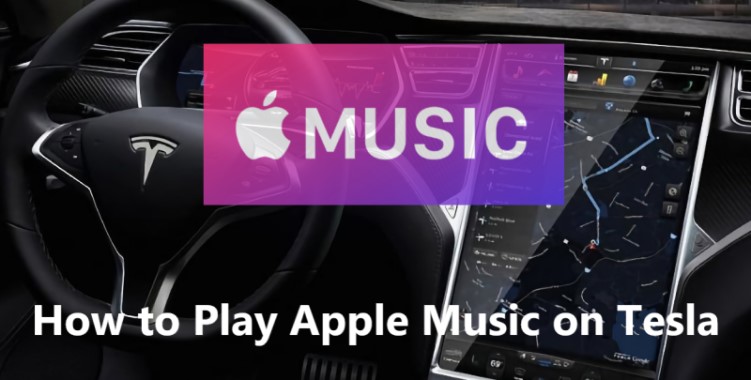
En connectant votre iPhone ou appareil Android à votre Tesla via Bluetooth, vous pouvez diffuser Apple Music directement depuis votre téléphone. Ouvrez simplement l'application Apple Music sur votre appareil, sélectionnez la chanson ou la liste de lecture souhaitée et l'audio sera diffusé via les haut-parleurs de votre Tesla. Bien que cette méthode fonctionne, vous devez garder votre téléphone connecté et à portée pour une lecture ininterrompue.
Une autre option pour profiter d'Apple Music sur votre Tesla consiste à utiliser un périphérique multimédia USB. Le système d'infodivertissement de Tesla prend en charge la lecture de fichiers musicaux à partir d'une clé USB. Pour ce faire, vous devrez télécharger vos chansons ou listes de lecture Apple Music sous forme de fichiers MP3 et les transférer sur une clé USB.
Il existe des outils tiers disponibles qui peuvent vous aider à convertir et à télécharger des pistes Apple Music au format MP3. Une fois que vous avez les fichiers MP3 sur votre clé USB, insérez-les dans le port USB de votre Tesla, accédez à la section Média sur l'écran tactile et sélectionnez la clé USB comme source de musique. Vous pouvez ensuite parcourir et lire vos pistes Apple Music directement via le système audio de votre Tesla.

Bien que Tesla n'ait pas de support natif pour Apple Music, vous pouvez toujours utiliser des applications tierces pour diffuser Apple Music indirectement sur votre Tesla. Il existe des applications disponibles pour les appareils iPhone et Android qui agissent comme un pont entre Apple Music et le système d'infodivertissement de votre Tesla. Ces applications relaient essentiellement l'audio de votre compte Apple Music vers votre Tesla via la connectivité Bluetooth ou USB.
Certaines applications tierces populaires pour diffuser Apple Music sur Tesla incluent "TuneIn Radio", "Audify" et "Music Freedom". Ces applications s'intègrent à Apple Music et vous permettent de contrôler la lecture via l'écran tactile ou les commandes au volant de votre Tesla.
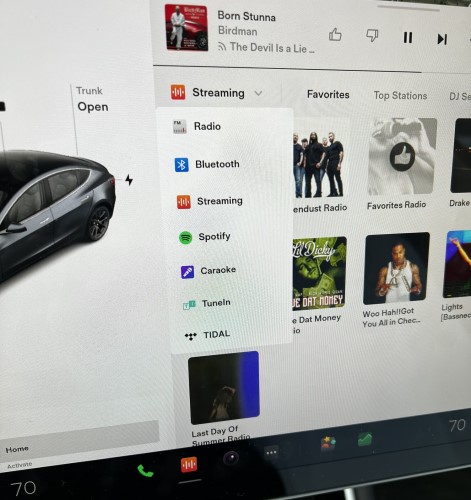
Si vous possédez un iPhone et que votre Tesla est équipée du dernier logiciel, vous pouvez utiliser Siri et les commandes vocales pour contrôler la lecture d'Apple Music. En connectant votre iPhone à votre Tesla via Bluetooth, vous pouvez activer Siri via les commandes au volant ou en disant "Hey Siri". Vous pouvez ensuite demander à Siri de lire une chanson, un artiste ou une liste de lecture spécifique à partir de votre bibliothèque Apple Music. L'audio sera diffusé via Bluetooth et diffusé sur les haut-parleurs de votre Tesla.
Bien que les véhicules Tesla n'aient pas de support natif pour Apple Music, il existe plusieurs solutions de contournement pour lire vos morceaux et listes de lecture Apple Music préférés sur votre Tesla. Que ce soit via la diffusion audio Bluetooth, l'utilisation d'un périphérique multimédia USB, l'utilisation d'applications tierces ou l'utilisation de Siri et de commandes vocales, vous pouvez trouver une méthode qui correspond à vos préférences et profiter d'une expérience musicale fluide tout en conduisant votre Tesla. Alors allez-y et améliorez vos trajets en voiture avec les morceaux que vous aimez d'Apple Music.
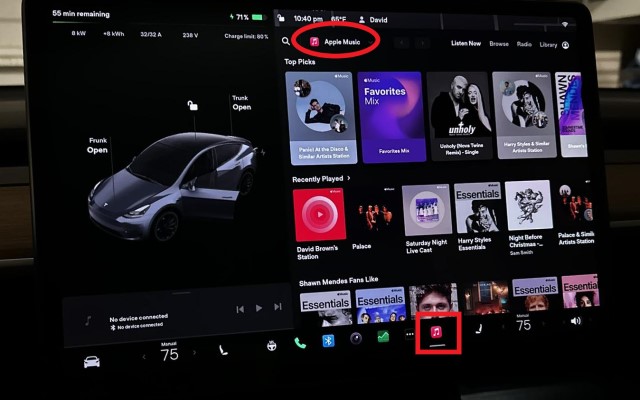
TuneSolo Apple Music Converter est une application logicielle qui permet aux utilisateurs de convertir des morceaux Apple Music, des morceaux iTunes M4P et des livres audio Audible en MP3, M4A, FLAC et WAV. Le logiciel est disponible pour les ordinateurs Windows et Mac.
Cet outil puissant peut être utilisé pour supprimer la protection DRM des chansons Apple Music, ce qui permet aux utilisateurs d'écouter leurs morceaux Apple Music préférés sur différents appareils, même s'ils ne sont pas abonnés à Apple Music.
Le logiciel est également très facile à utiliser. Ajoutez simplement les chansons que vous souhaitez convertir au logiciel, sélectionnez le format de sortie et cliquez sur le bouton "Convertir". Le logiciel lancera alors le processus de conversion.

Voici quelques-unes des fonctionnalités de TuneSolo Convertisseur de musique Apple :
Étape 01. Télécharger des morceaux de musique Apple pour une écoute hors ligne

Étape 02. Transférer les fichiers musicaux téléchargés sur une clé USB
Étape 03. Écoutez Apple Music sur Tesla à l'aide d'un périphérique USB
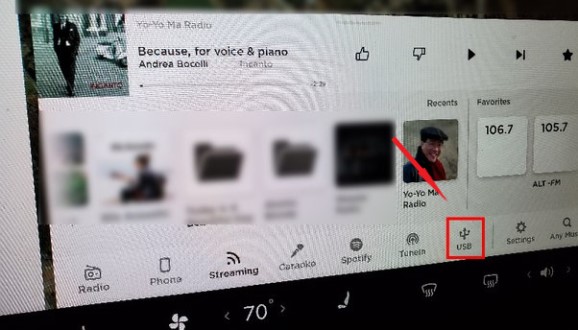
En transférant vos pistes Apple Music converties sur un périphérique USB et en le connectant à votre Tesla, vous pouvez profiter de vos chansons et listes de lecture préférées sur vos disques sans dépendre d'une connexion Internet ou d'un service de streaming.
Si vous possédez un Modèle Tesla prenant en charge Apple CarPlay, tu es chanceux! L'intégration CarPlay vous permet d'accéder et de contrôler de manière transparente votre bibliothèque Apple Music directement depuis le système d'infodivertissement de votre Tesla.
Voici comment vous pouvez écouter Apple Music sur votre Tesla en utilisant Apple CarPlay :
Étape 01. Vérifier la compatibilité CarPlay
Tout d'abord, assurez-vous que votre modèle Tesla est compatible avec Apple CarPlay. Cependant, Tesla met régulièrement à jour son logiciel, il vaut donc la peine de vérifier si des mises à jour logicielles ont introduit la compatibilité CarPlay pour votre modèle spécifique.
Étape 02. Activez Apple CarPlay
Si votre Tesla prend en charge Apple CarPlay, suivez ces étapes pour l'activer :
Étape 03. Accédez à Apple Music sur CarPlay Tesla
Une fois CarPlay activé, vous pouvez accéder à Apple Music sur le système d'infodivertissement de votre Tesla :
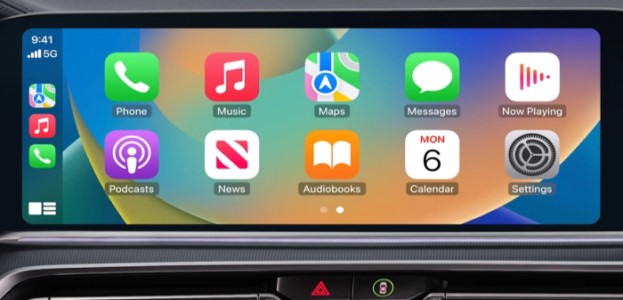
Étape 04. Contrôle vocal avec Siri
L'un des avantages de l'utilisation d'Apple CarPlay dans votre Tesla est l'intégration avec la commande vocale Siri. Vous pouvez utiliser Siri pour contrôler la lecture d'Apple Music sans lâcher le volant. Appuyez simplement sur le bouton de commande vocale de votre volant et maintenez-le enfoncé ou dites "Hey Siri" pour activer Siri. Ensuite, donnez des commandes vocales pour lire des chansons, des artistes, des genres ou des listes de lecture spécifiques à partir de votre bibliothèque Apple Music.
Fonctionnalités CarPlay supplémentaires
Outre Apple Music, CarPlay propose une gamme d'autres fonctionnalités et applications que vous pouvez explorer sur le système d'infodivertissement de votre Tesla. Vous pouvez accéder à des applications de navigation comme Apple Maps ou des applications de navigation tierces, passer des appels, envoyer des messages et utiliser diverses applications de divertissement et de productivité compatibles avec CarPlay.
Si votre Le modèle Tesla ne prend pas en charge Apple CarPlay ou si vous préférez ne pas l'utiliser, vous pouvez toujours profiter de votre Apple Music sur votre Tesla en utilisant le streaming audio Bluetooth. Voici comment vous pouvez écouter Apple Music sur votre Tesla en utilisant Bluetooth :
Étape 01. Activez Bluetooth sur votre Tesla
Assurez-vous que le Bluetooth est activé sur le système d'infodivertissement de votre Tesla. Pour ce faire, suivez ces étapes générales :
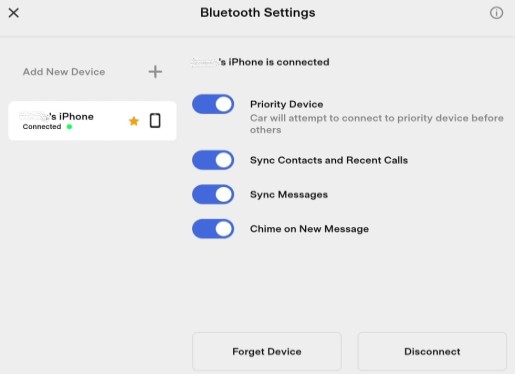
Étape 02. Associez votre iPhone à votre Tesla
Ensuite, vous devrez coupler votre iPhone (ou tout autre appareil compatible Bluetooth) avec votre Tesla. Suivez ces étapes:
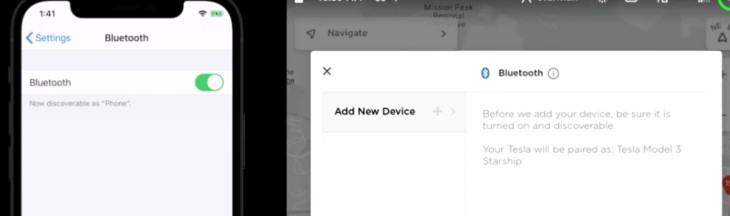
Étape 03. Connectez-vous et écoutez Apple Music
Une fois votre iPhone couplé avec votre Tesla, vous pouvez vous connecter et écouter Apple Music via Bluetooth :
Étape 04. Contrôler la lecture
Lorsque vous écoutez Apple Music via Bluetooth, vous pouvez contrôler la lecture directement depuis le système d'infodivertissement de votre Tesla ou utiliser les commandes au volant :
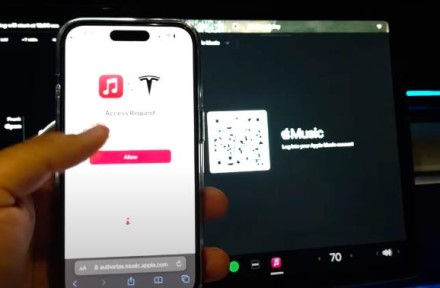
N'oubliez pas que vous devez garder votre iPhone dans la portée Bluetooth de votre Tesla pour une lecture ininterrompue. Assurez-vous également que le volume de votre iPhone est augmenté et non coupé afin que vous puissiez profiter pleinement de l'expérience audio.
En tirant parti du streaming audio Bluetooth, vous pouvez profiter de votre bibliothèque Apple Music sur votre Tesla sans avoir besoin de câbles supplémentaires ou d'applications tierces. Il fournit une solution simple et sans fil pour écouter vos chansons et listes de lecture préférées tout en conduisant.
En conclusion, bien que les véhicules Tesla ne disposent pas d'un support natif pour lire directement Apple Music, il existe plusieurs méthodes disponibles pour profiter de votre bibliothèque Apple Music tout en conduisant. Nous avons exploré l'utilisation du streaming audio Bluetooth, Apple CarPlay (si pris en charge) et la lecture d'Apple Music via un périphérique USB. Chaque méthode offre ses propres avantages et vous permet d'intégrer de manière transparente Apple Music dans le système d'infodivertissement de votre Tesla.
Pour une expérience conviviale et efficace, nous vous recommandons TuneSolo Apple Music Converter. TuneSolo offre une solution simple pour convertir les pistes Apple Music au format MP3. Il supprime la protection DRM, maintient la qualité audio et fournit des options de personnalisation pour améliorer votre expérience d'écoute.
En utilisant TuneSolo Apple Music Converter, vous pouvez facilement transférer vos fichiers MP3 convertis sur un périphérique USB et profiter de votre Apple Music en toute transparence sur votre Tesla.
Accueil
Apple Music Converter
Comment jouer Apple Music sur Tesla avec des méthodes FACILES
Commentaires(0)
Répondre
1.Votre nom
2.Votre e-mail
3.Votre avis
Copyright © 2024 TuneSolo Software Inc. Tous droits réservés.
Laissez un commentaire
1.Votre nom
2.Votre e-mail
3.Votre avis
Envoyer